Slik kjøper du e-bøker på iPhone eller iPad ved å bruke Books-appen
Hva du bør vite
- Åpne Bøker app på en iPhone eller iPad og trykk Bokhandel.
- Bla gjennom seksjonene og anbefalingene eller trykk Søk og angi en tittel eller forfatternavn.
- Finn en bok og trykk Kjøpe. Bekreft bestillingen for å kjøpe boken.
Denne artikkelen forklarer hvordan du kjøper e-bøker på en iPhone eller iPad ved å bruke Books-appen i iOS 10.0 eller nyere. Den inneholder informasjon om lesing av e-bøker og tips for å skaffe prøver og gratis bøker.
Hvordan kjøpe e-bøker på iPhone eller iPad
Kjøpe e-bøker gjennom Bøkerapp det er lett; åpne Bokhandel område av appen, gjør et valg og trykk på Kjøpe knapp. Før du kjøper e-bøker på din iPad eller iPhone, last ned et utvalg av boken slik at du kan smake på boken før du forplikter deg til den. Å lese e-bøker du laster ned er enkelt; bruke samme app som du brukte til å kjøpe boken.
Bøker-appen må være installert på iPhone eller iPad enhet å kjøpe e-bøker. Last ned Apple Books-appen hvis du ikke allerede har det.
Åpne Bøker app.
-
Trykk på Bokhandel.

-
Finn og velg e-boken du vil bestille for å åpne informasjonsskjermen.
-
Trykk på Kjøpe og bekreft deretter bestillingen for å kjøpe e-boken.

Å kjøpe iBooks-innhold ligner på å kjøpe ting fra iTunes Store, med den viktigste forskjellen er hvordan du får tilgang til butikken.
Slik leser du e-bøkene dine
Hvis du har kjøpt en bok eller lastet ned en gratis e-bok, endres informasjonsskjermen for boken til å vise en Les-knapp. Trykk på Lese å begynne å lese boken.
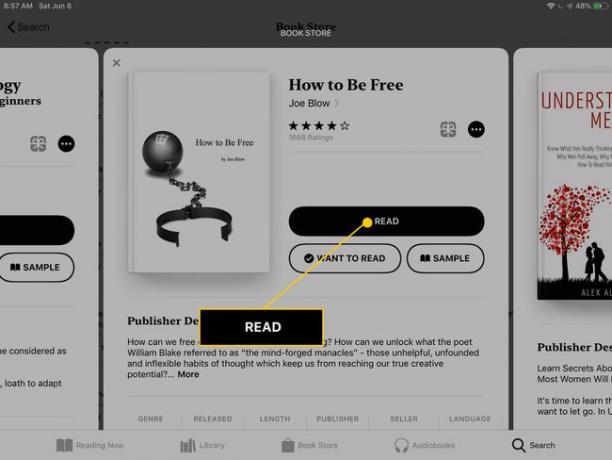
En annen måte å lese en bok på er å gå til biblioteket. Hver bok du legger til i Bøker-appen, lagres der. Dette gjelder for bøker du har bestilt fra Bøker-appen, overført til enheten din fra andre apper, eller kopiert til iPad eller iPhone via iTunes.
Når du er i biblioteket, velger du boken du vil lese. Den åpner umiddelbart. Sveip til venstre og høyre for å bla gjennom sidene, eller trykk én gang for å få tilgang til menyen.
For å gå tilbake til de andre e-bøkene dine, trykk én gang for å vise menyen, og velg deretter tilbakepilen fra øvre venstre hjørne av skjermen.
Tips om kjøp av e-bøker med Apple Books
Det er mye med Apple Books-appen. Her er noen tips:
- Ta en gratis prøve: Gå til nedlastingssiden for boken og trykk Prøve.
- Last ned gratis bøker: Apple Books inneholder gratis e-bøker. For å laste ned gratis bøker, gå til informasjonssiden for boken og trykk Få.
- Finn e-bøker: Gå til Bla gjennom seksjoner området øverst i Bokhandel-fanen. Finn nye og populære bøker, e-bøker som kommer snart, bøker kategorisert i en bestemt sjanger, de beste e-bøkene folk kjøper og gratis e-bøker.
- Gjøre mer: Hver e-boknedlastingsside har muligheter for å sende en e-bok som gave, legge den til i Vil du lese-katalogen din, se flere e-bøker (og lydbøker) av den forfatteren, se de beste e-bøkene i samme sjanger, se når boken sist ble oppdatert, og les systemkravene som trengs for å lese boken.
- Vent på nedlastingen: Noen bøker tar litt tid å laste ned, så vent litt til de blir fullt tilgjengelige for lesing. Se fremdriftslinjen for nedlasting for disse bøkene.
- Oppdater Apple-ID-en din: An eple ID kreves for å kjøpe e-bøker fra Bøker-appen. Tilbakestill Apple ID-passordet ditt hvis du ikke vet det.
